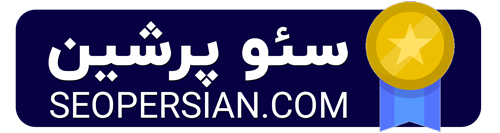احتمالا شما هم ایمیلهایی را در سایتهای مختلفی مشاهده کردید که دامین این ایمیلها، دامین همان سایت است و این سوال در ذهن به وجود میآید که چطور میتوانند یک ایمیل با دامین سایت خودشان بسازند؟
در این آموزش از سری آموزش های وردپرس قصد داریم تا یک ایمیل سازمانی با دامین سایت خودمان و از طریق هاست دایرکت ادمین، بسازیم.
مراحل ساخت ایمیل در هاست دایرکت ادمین
اگر یادتان باشد، ما در مقاله آموزش ثبت دامنه و هاست، از سایت نت افراز برای خرید هاست استفاده کرده بودیم که سایت نت افراز، یک پنل اختصاصی و به صورت فارسی شده را به شما ارائه میدهد که شما میتوانید راحتتر کارهای خودتان را انجام دهید؛ ما در این آموزش هم از همین پنل نت افراز استفاده میکنیم.
برای ساخت اکانت ایمیل در هاست، اول از همه باید از قسمت “مدیریت ایمیل“، بر روی گزینه “اکانتهای ایمیل” کلیک کنید
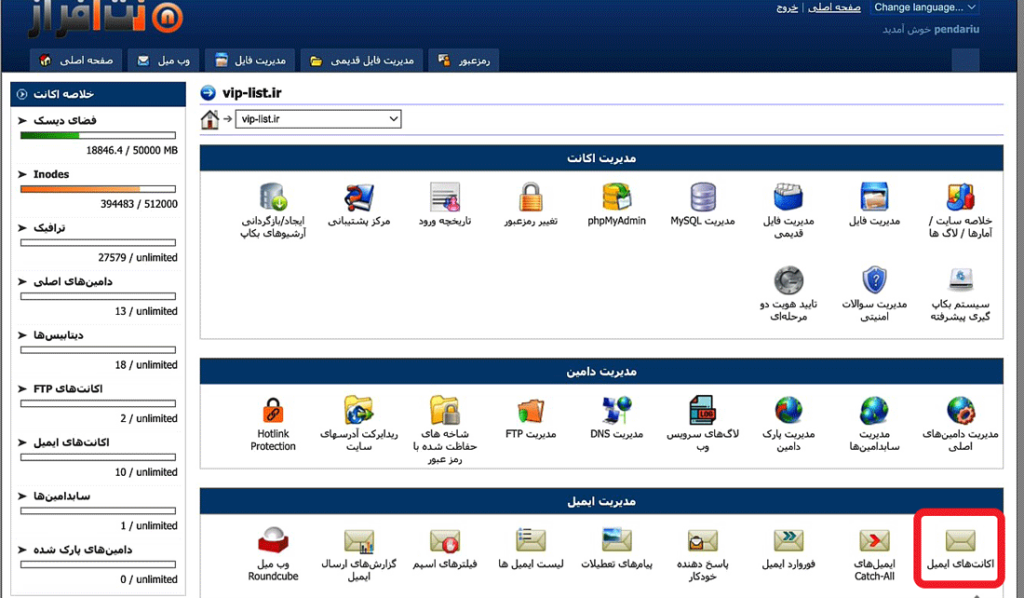
در مرحله بعدی باید از گزینههای سمت چپ، بر روی گزینه “ساخت اکانت ایمیل” کلیک کنید تا فرم ساخت اکانت، به شما نمایش داده شود.
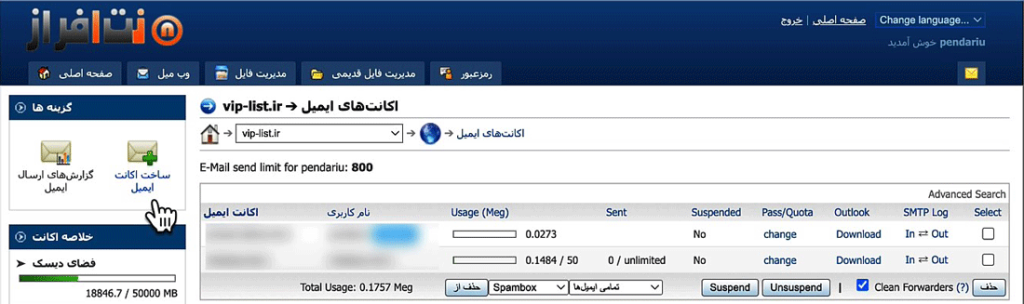
در این فرم، گزینههای مختلفی وجود دارد که در ادامه، همه آنها را بررسی میکنیم:
نام کاربری: در این قسمت باید نام کاربری خودتان را وارد کنید که در ادامه آن، @domain.com قرار میگیرد. به جای domain.com، آدرس دامنه شما قرار میگیرد.
رمز عبور: در این قسمت باید یک رمز عبور، برای ایمیل خودتان مشخص کنید. همچنین میتوانید بر روی دکمه “تصادفی” کلیک کنید تا خود دایرکت ادمین، یک پسورد به صورت خودکار برای ایمیل شما بسازد.
تایید رمز عبور: در این قسمت باید رمز عبوری که در فیلد بالا وارد کردید را مجددا وارد کنید. اگر بر روی دکمه تصادفی کلیک کرده باشید، این قسمت هم به صورت خودکار پر میشود.
محدودیت فضا: در این بخش شما میتوانید حافظه ایمیل خودتان را مشخص کنید که به صورت پیشفرض، بر روی 50 مگابایت قرار دارد. البته این مقدار خیلی کم است و بهتر است که حداقل 1000 مگابایت فضا را به این بخش، اختصاص دهید. اگر عدد صفر را در این بخش وارد کنید، فضای نامحدود به ایمیل شما اختصاص داده میشود.
محدودیت ارسال روزانه: در این بخش میتوانید یک محدودیت برای تعداد ایمیلهای ارسالی در روز تعیین کنید. اگر مقدار این بخش را صفر وارد کنید و یا آن را خالی بگذارید، به صورت نامحدود محاسبه میشود.
پس از اینکه فیلدهای بالا را پر کردید، بر روی دکمه “ایجاد” کلیک کنید تا اکانت ایمیل شما ساخته شود.
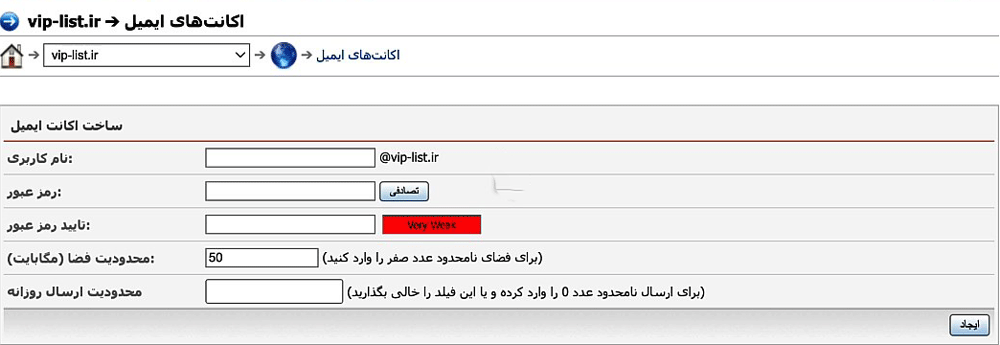
الان ایمیل شما ساخته شده و در صفحه جدید، اطلاعات ایمیل ثبت شده را به شما نشان میدهد. یادتان باشد که اطلاعاتی که در این قسمت وجود دارد (یوزرنیم و پسورد) را حتما در یک جایی یادداشت کنید.
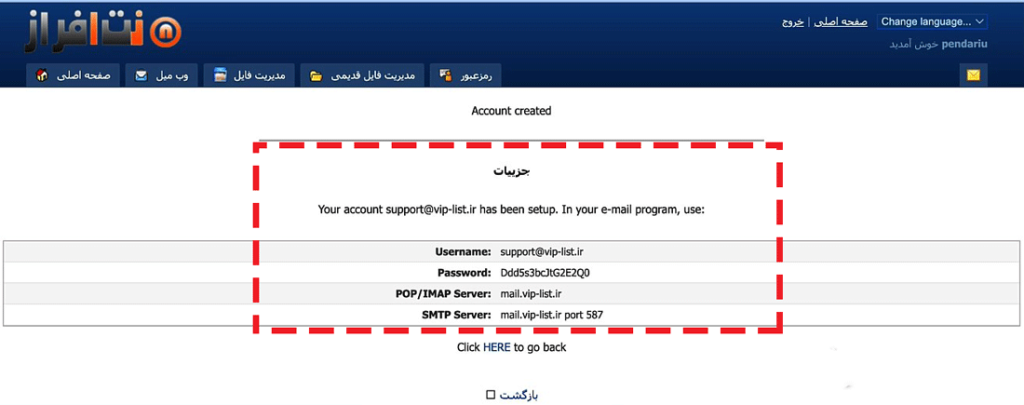
سپس از منوی بالا، بر روی گزینه “وب میل” کلیک کنید.
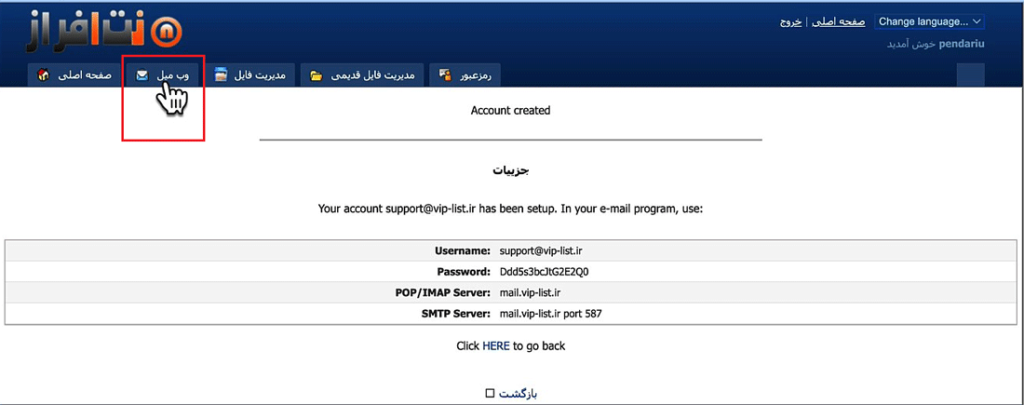
در صفحه جدید، شما باید اطلاعات اکانت خودتان را (یوزرنیم و پسورد) وارد کنید و سپس بر روی دکمه Login کلیک کنید.
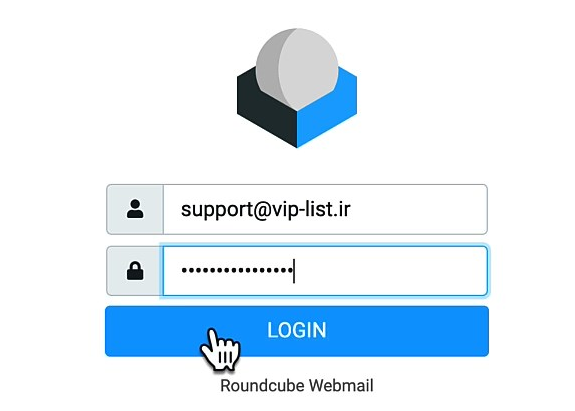
حالا شما وارد پنل مدیریت ایمیل خودتان شدید. البته اگر با پنل جیمیل یا یاهو کار کرده باشید، با این پنل هم میتوانید به خوبی کار کنید؛ در ادامه، قسمتهای مختلف این بخش را برای شما معرفی میکنیم:
Compose: در این قسمت میتوانید یک ایمیل جدید ارسال کنید.
Mail: در این قسمت میتوانید ایمیلهای خودتان را مشاهده کنید. (ایمیلهای ارسالی، دریافتی، پیش نویس، اسپم و حذف شده)
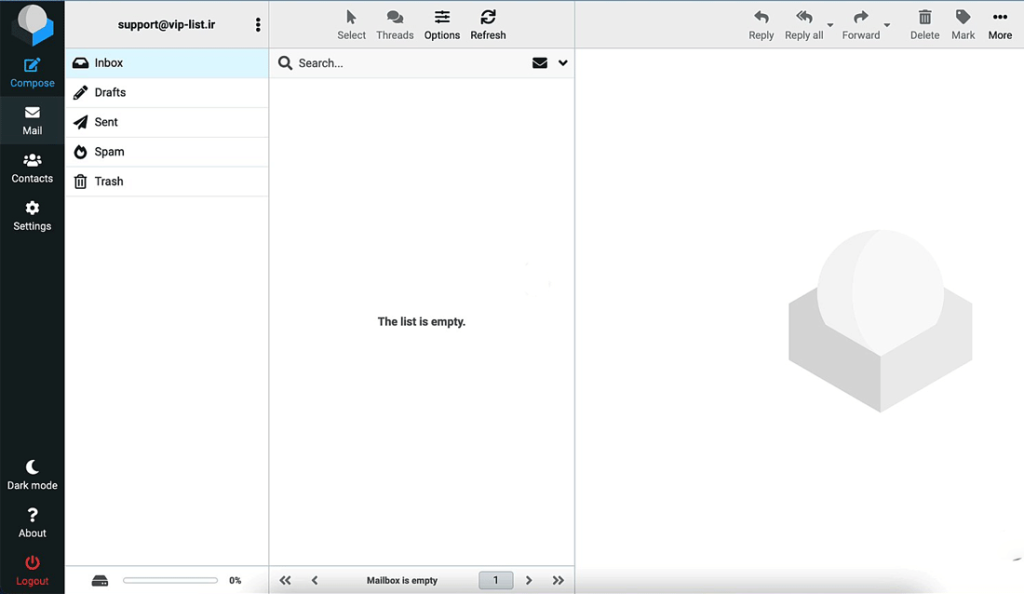
Contacts: در این قسمت میتوانید آدرسهای ایمیلی که زیاد با آنها در ارتباط هستید را وارد کنید تا لازم نباشد هر بار و در زمان ارسال ایمیل، آدرس آنها را به صورت دستی وارد کنید. همچنین اگر ایمیلی را هم ارسال کردند، راحتتر میتوانید تشخیص دهید که فرستنده چه کسی بوده.
Settings: در این قسمت هم میتوانید تنظیمات وب میل خودتان را بررسی کنید و در صورت نیاز، تغییر دهید.
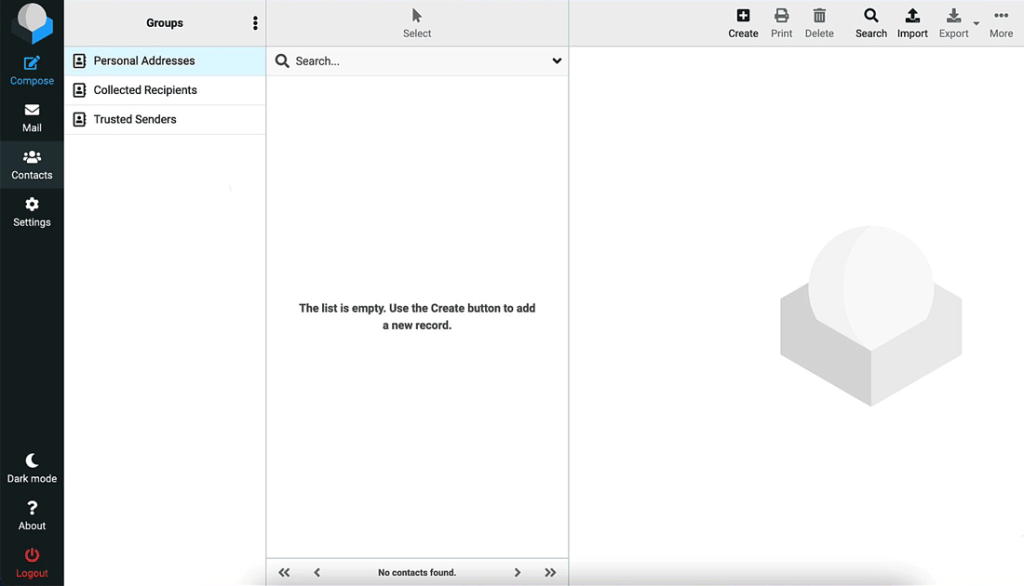
جمع بندی
در این آموزش ما سعی کردیم تا طریقه ساخت ایمیل با آدرس دامین سایت خودتان را به شما آموزش دهیم تا بتوانید از آن برای کارهای خودتان استفاده کنید.
البته بهتر است که از سرویس های ارائه ایمیل به مانند جیمیل یا یاهو، برای کارهای روزمره خودتان استفاده کنید و از وب میل برای مسائل کاری.
اگر هر سوالی درباره این آموزش داشتید، میتوانید از قسمت کامنتها، از ما بپرسید.